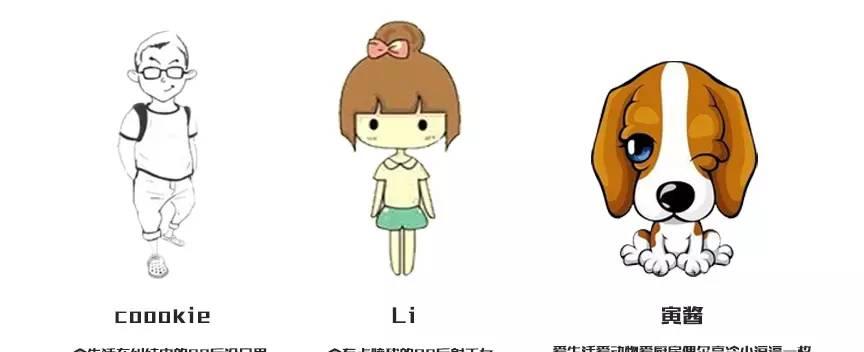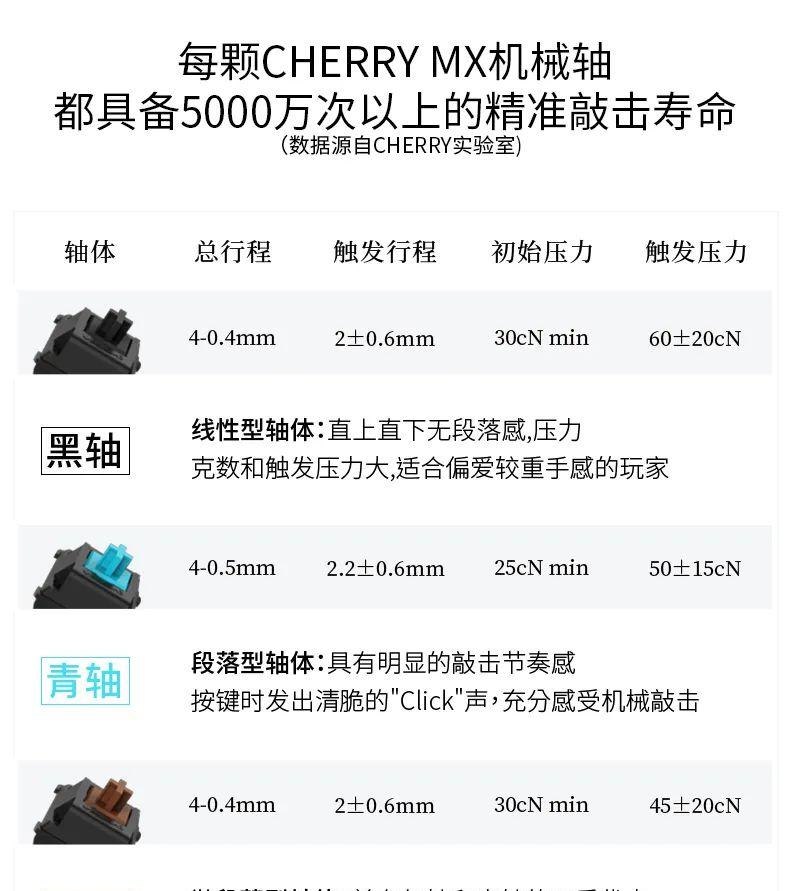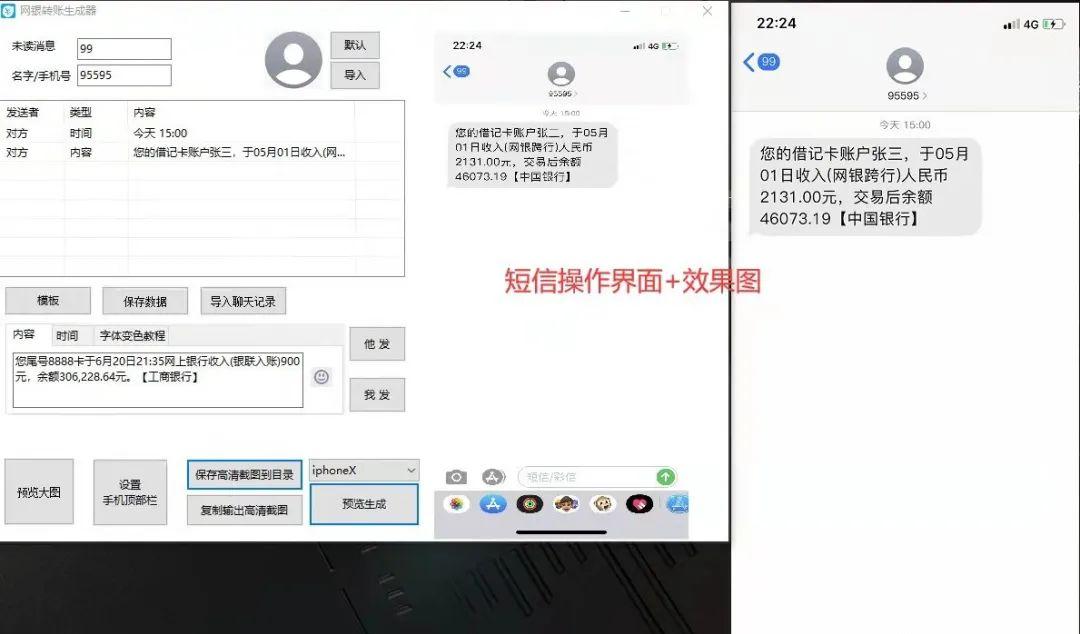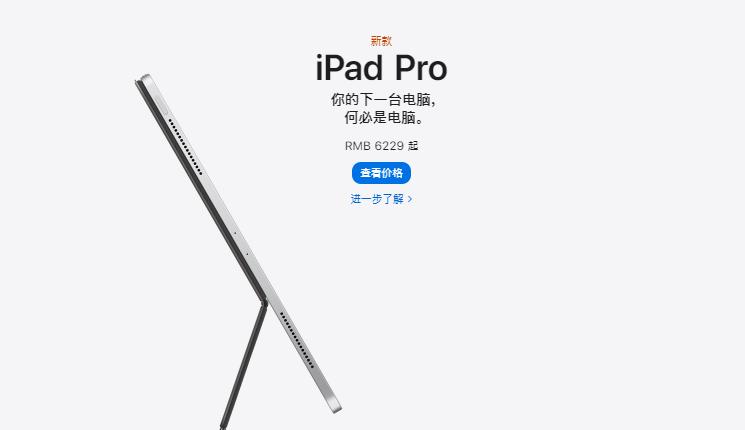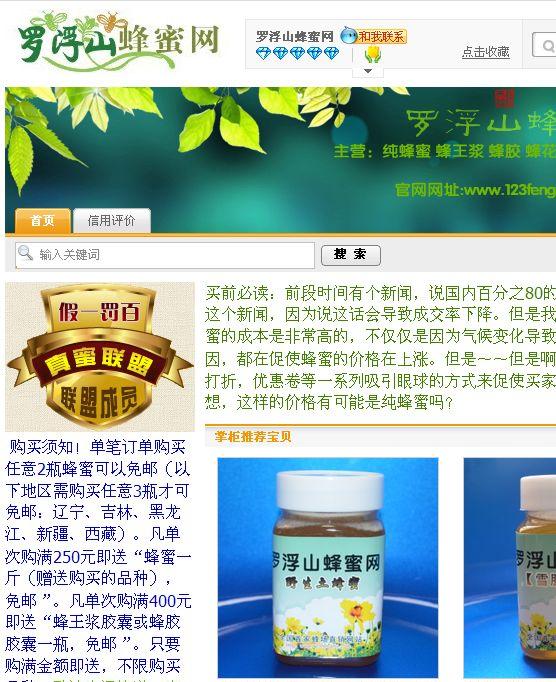有些人可以在键盘上手指狂飞,然后一篇优秀的word文档就出现在人们眼前,是什么原因呢?下面的这些小技巧赶紧学起来吧!
1无限次使用格式刷
1、设定好文本1的格式
2、将光标放在文本1处
3、单击格式刷按钮
4、选定其它文字(文本2),则文本2的格式与文本1一样
2插入日期和时间的快捷键
Alt Shift D:当前日期
Alt Shift T: 当前时间
3去掉页眉那条横线
1、在页眉中,在“格式”—“边框和底纹中”设置表格和边框为“无”, 应用于“段落”
2、同上,只是把边框的颜色设置为白色(其实并没有删的,只是看起来没有了)
3、在“样式”栏里把“页眉”换成“正文”就行了
1、选择“工具”菜单中的“宏”菜单项,单击“录制新宏”命令打开“录制宏”对话框
5删除网上下载资料的换行符
在查找框内输入半角^l(是英文状态下的小写L不是数字1),在替换款内不输任何内容单击全部替换,就把大量换行符删掉啦。
6让Word表格快速一分为二
将光标定位在分开的表格某个位置上,按下“Ctrl Shift Enter"组合键,这时你就会发现表格中间自动插入一个空行,这样就达到了将一个表格一分为二的目的。
7经常在文档中插入公司信息
可以先选定这些内容,再单击工具—自动更正—在替换框中输入标记名称(如”公司信息“)—添加—确定,以后凡是在文档中要用到这个信息的地方键入”公司信息“(不要引号)这几个字后就自动替换。
8用“记事本”去除格式
网页上拷贝的资料如果直接黏贴在Word中会杂乱无章,先黏贴到记事本当中,再接黏贴在Word中,就可以去除网格等格式。
你们get到了吗?赶紧收藏起来吧!